在使用电脑过程中,有时我们需要重新安装声卡驱动来解决声音问题,然而在安装过程中可能会遇到声卡驱动显示错误的情况。本文将为大家介绍一些解决电脑装声卡驱动显示错误的方法和技巧,帮助大家顺利完成声卡驱动的安装。

1.检查驱动兼容性问题
在安装声卡驱动之前,首先要确认该驱动与你的电脑系统兼容。打开厂商官方网站,下载与你电脑型号和操作系统版本对应的最新声卡驱动。
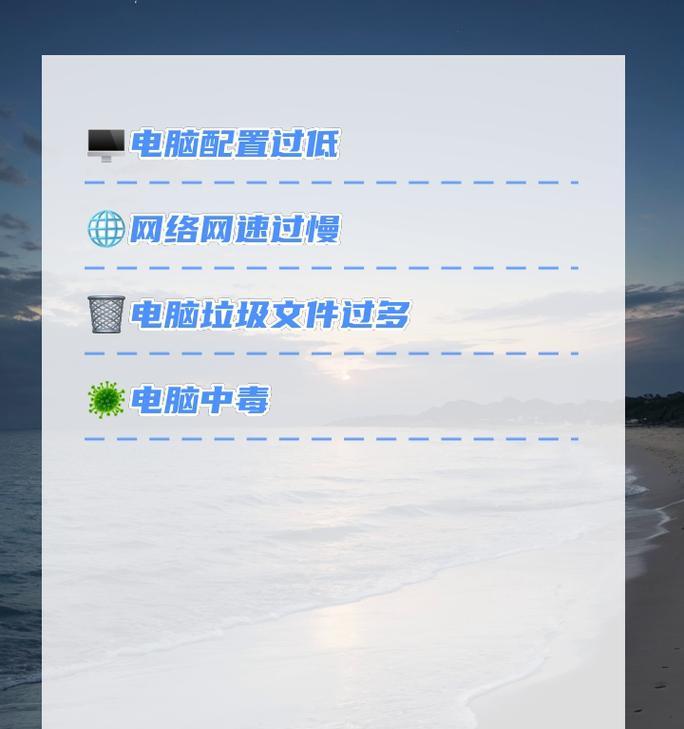
2.关闭杀毒软件和防火墙
安装声卡驱动时,杀毒软件和防火墙可能会干扰驱动程序的正常运行,导致显示错误。在安装过程中,先关闭杀毒软件和防火墙,再进行安装。
3.清理残留驱动
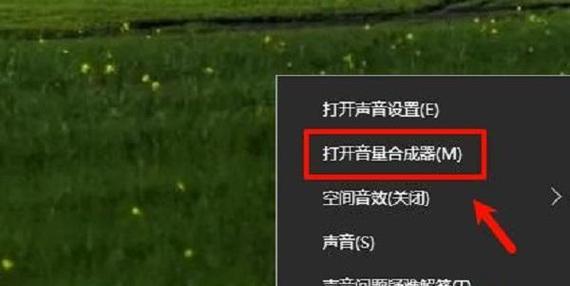
如果之前已经安装过相同或类似的声卡驱动,残留的文件可能会导致新的驱动安装失败。可以使用专业的驱动清理工具,清理残留的声卡驱动文件。
4.检查设备管理器
打开设备管理器,查看是否有黄色感叹号或问号标记的设备。如果有,说明声卡驱动未正确安装或存在冲突。解决方法是右键点击设备,选择卸载,然后重新安装声卡驱动。
5.更新操作系统
有时,声卡驱动显示错误是因为操作系统更新不完整或缺少必要的补丁程序。及时更新操作系统,确保安装声卡驱动的环境达到要求。
6.检查硬件连接
声卡驱动显示错误也可能是由于硬件连接问题引起的。检查声卡和扬声器的连接是否正确,确认接口没有松动或损坏。
7.重新插拔声卡
将声卡从插槽上取下,并重新插入到合适的插槽中。确保插紧,并且没有杂音。然后重新安装声卡驱动程序。
8.检查声卡驱动安装文件完整性
下载的声卡驱动文件有可能损坏或不完整,导致显示错误。可以使用厂商提供的文件校验工具来检查文件的完整性。
9.使用兼容模式安装
对于老版本的声卡驱动,可能不兼容最新的操作系统。可以尝试使用兼容模式进行安装,在属性设置中选择适应的操作系统版本。
10.检查系统权限
有时声卡驱动安装需要管理员权限,否则会显示错误。以管理员身份运行安装程序,确保具有足够的权限。
11.更新BIOS
声卡驱动显示错误可能是因为BIOS过时导致的。更新BIOS,可以通过厂商官方网站下载最新的BIOS更新程序,并按照说明进行操作。
12.执行系统还原
如果在安装声卡驱动之前,电脑运行正常,可以尝试执行系统还原,将系统恢复到之前的正常状态,然后重新安装声卡驱动。
13.安全模式安装
在某些情况下,安全模式下安装声卡驱动可以避免冲突和干扰。在重启电脑后按F8键进入安全模式,然后进行声卡驱动的安装。
14.检查硬件故障
如果以上方法都无法解决声卡驱动显示错误,可能是硬件故障引起的。可以尝试更换声卡或联系专业维修人员进行检修。
15.寻求厂商技术支持
如果你尝试了以上的方法仍然无法解决声卡驱动显示错误,建议联系声卡厂商的技术支持团队,获取专业的帮助和指导。
在安装声卡驱动过程中出现显示错误是常见的问题,但通过以上的方法和技巧,我们可以解决这些问题。重要的是要确保驱动兼容性,关闭杀毒软件和防火墙,清理残留驱动,并在必要时更新操作系统和BIOS。如果问题仍然存在,可以尝试硬件连接和安装方式的改变,或者寻求厂商技术支持。


